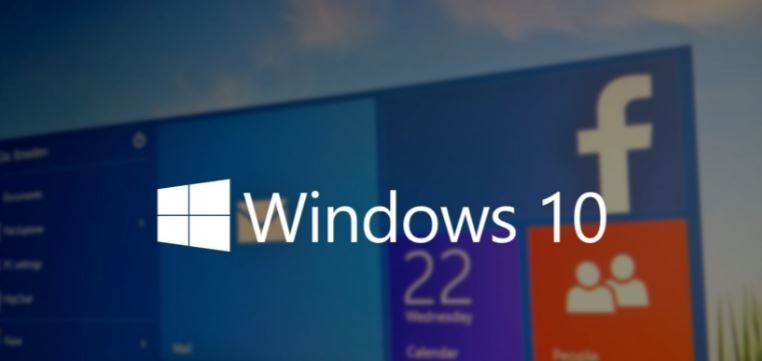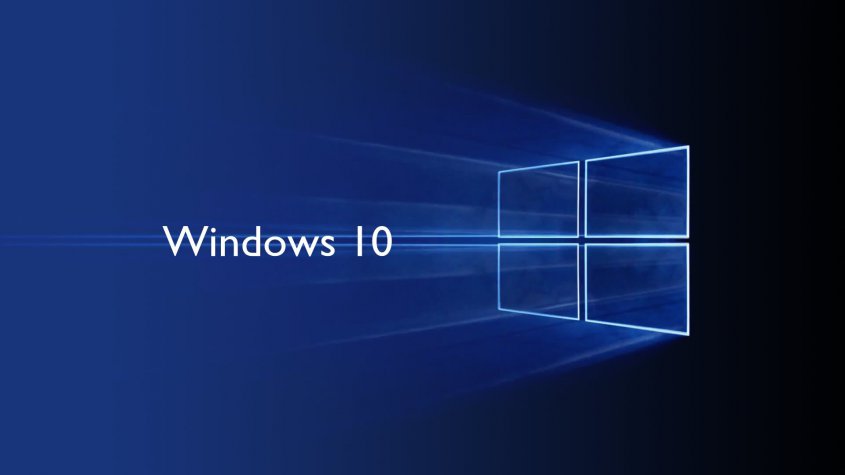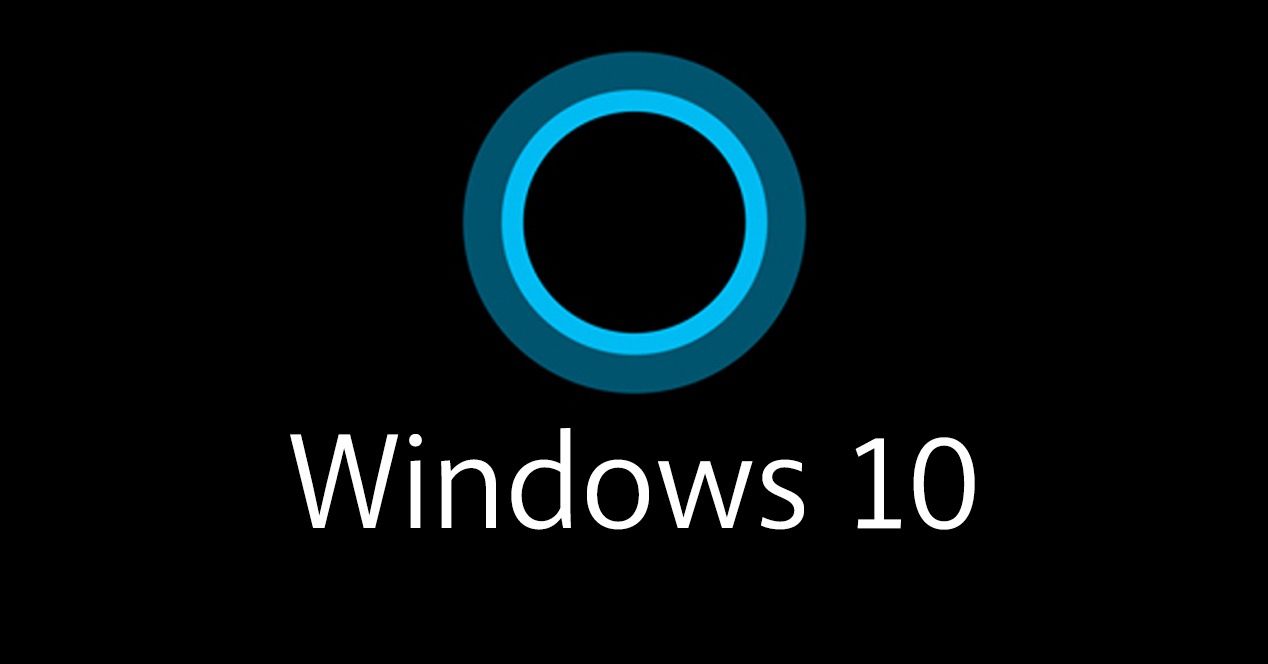Windows 10 May 2019 Update avanza a buen ritmo en el mercado. Tras los problemas con la actualización de octubre, había muchas dudas con esta nueva versión que Microsoft nos iba a dejar. Aunque hasta ahora los resultados son positivos, así como su aceptación. En un mes ha conseguido además triplicar su cuota de mercado, logrando una buena presencia en el mercado.
Windows 10 May 2019 Update triplica su cuota de mercado en un mes
Esta versión se ejecuta ya en el 33% de los ordenadores del sistema operativo. Por lo que ha sabido coger un buen ritmo en cuanto a actualizaciones estas semanas.
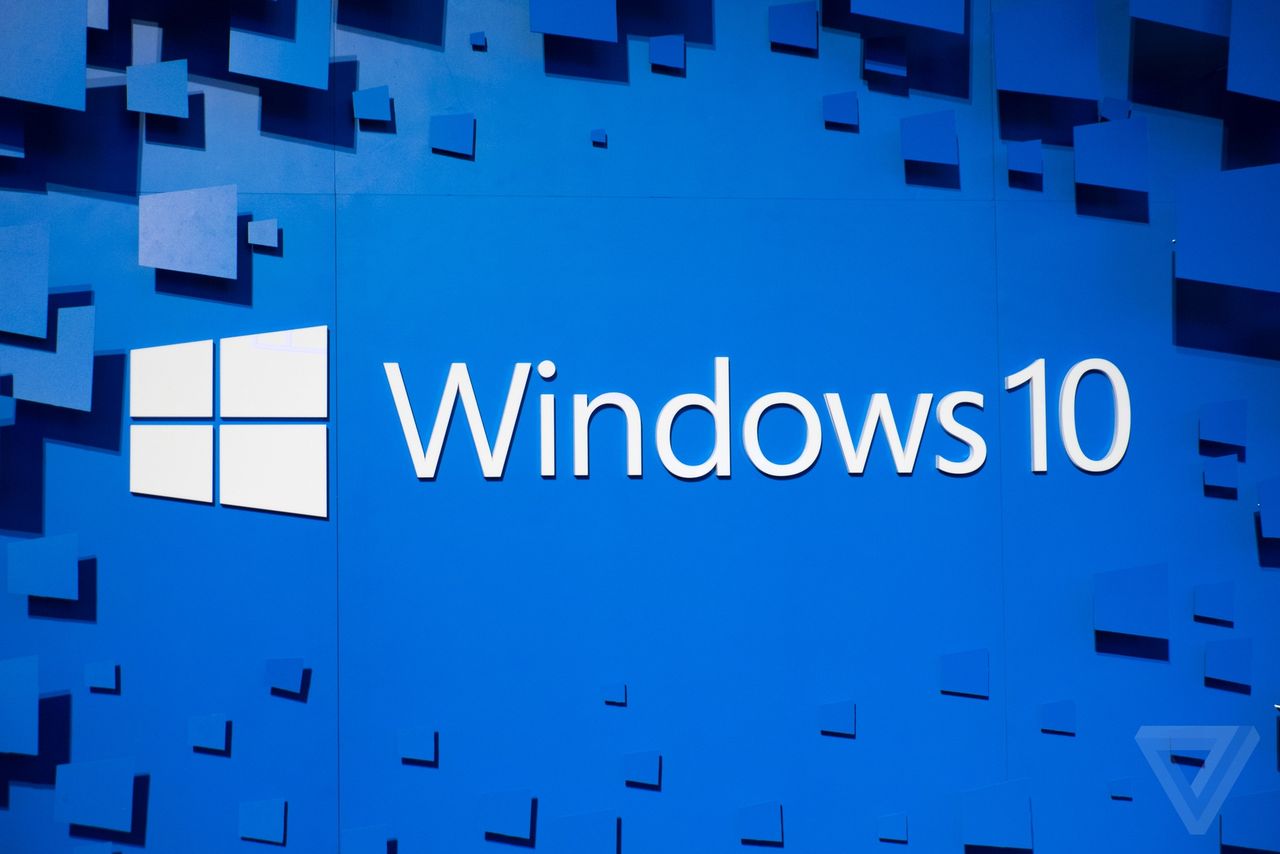
Buena cuota de mercado
Microsoft ha introducido un ritmo de actualización algo más pausado con esta actualización de mayo de Windows 10. La idea era de esta manera reducir riesgos y posibles problemas. Esto es algo que está funcionando bien de momento. Además, permite un buen avance hasta el momento, que llega así a una cuota similar a la de la actualización de abril del año pasado.
Por lo que para Microsoft es una buena noticia, que ve como esta versión tiene una buena acogida en el mercado. Sobre todo la ausencia de grandes problemas está siendo una buena noticia, tras los muchos quebraderos de cabeza con la actualización del pasado otoño.
Por tanto, si has recibido ya la actualización de mayo, formas ya parte de este 33% de los ordenadores que tienen ya la misma. Microsoft la sigue desplegando mundialmente, por lo que poco a poco irá subiendo más esta cuota de mercado de usuarios con Windows 10. Una actualización que busca corregir los problemas que hubo en octubre.